
De nos jours, nous avons tendance à sauvegarder toutes les informations importantes sur des notes autocollantes sur nos smartphones afin de pouvoir y accéder rapidement lorsque nous les oublions. Mais saviez-vous que même conserver ces informations sur nos iPhones peut être risqué ?
Oui ! C'est arrivé à de nombreux utilisateurs d'iPhone, quelqu'un a volé toutes les informations des notes enregistrées sur l'iPhone. Par conséquent, la meilleure chose que tout utilisateur d’iPhone devrait faire est de verrouiller les notes importantes enregistrées sur l’iPhone.
Si vous vous demandez comment procéder, ne vous inquiétez pas. Nous avons publié ici un excellent article démontrant les étapes détaillées sur la façon de verrouiller les notes sur iPhone.
Étape 1 : Tout d'abord, vous devez lancer l'application "Paramètres" sur votre iPhone.
Étape 2 : Une fois que la page Paramètres des applications apparaît, faites défiler vers le bas et sélectionnez l'option Notes dans la liste des applications, comme indiqué ci-dessous.

Étape 3 : Après avoir ouvert la page "Notes", cliquez sur l'option "Mot de passe".

Étape 4 : Si vous définissez un mot de passe pour Notes pour la première fois, une fenêtre contextuelle apparaîtra à l'écran.
Étape 5 : Vous pouvez choisir d'utiliser le code d'accès de l'iPhone comme cryptage des notes.
Étape 6 : Mais il est recommandé d'ajouter un mot de passe spécifique dans la note pour la verrouiller.
Étape 7 : Alors, cliquez sur l'option « Créer un mot de passe » en bas de la fenêtre, comme indiqué ci-dessous.

Étape 8 : La page « Définir le mot de passe » apparaît, où vous devez saisir votre mot de passe et vérifierque le mot de passe saisi est le même.
Étape 9 : Après cela, vous pouvez également saisir un indice au cas où vous oublieriez le mot de passe des instructions de verrouillage.
REMARQUE – CONSEIL est complètement facultatif. Vous pouvez choisir de l'ignorer.
Étape 10 : Après avoir saisi le mot de passe, cliquez sur dans le coin supérieur droit pour terminer, comme indiqué dans l'image ci-dessous.

Étape 11 : Après avoir défini le mot de passe, ouvrez l'application « Notes » sur votre iPhone.
Étape 12 : Maintenant, après avoir ouvert l'application Notes, ouvrez la note spécifique que vous souhaitez verrouiller.

Étape 13 : Après avoir ouvert la note, cliquez sur l'icône de menu trois points dans le coin supérieur droit de la page de note, comme indiqué dans la capture d'écran ci-dessous.

Étape 14 : Cliquez maintenant sur l'option Verrouillage dans le menu déroulant, comme indiqué ci-dessous.

Étape 15 : Entrez le Mot de passe de verrouillage que vous avez défini auparavant et cliquez sur "OK".

Étape 16 : Il vous demandera si vous souhaitez autoriser l'application Notes à ouvrir cette note à l'aide de votre Face ID. Si vous souhaitez ouvrir la note avec un mot de passe, cliquez sur "Ne pas autoriser ".
Étape 17 : Après cela, cliquez sur le Signe de verrouillage dans la barre supérieure de la page de note, comme indiqué ci-dessous.
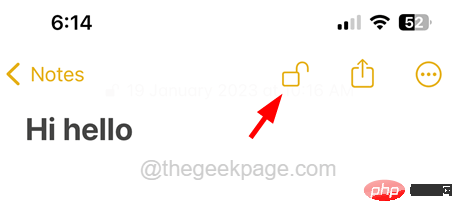
Étape 18 : Cette note est désormais verrouillée.
Étape 19 : Pour afficher cette note, vous devez saisir le mot de passe de verrouillage.
REMARQUE - Après avoir ouvert une note avec le mot de passe de verrouillage, vous devez cliquer à chaque fois sur le signe de verrouillage sur la barre supérieure avant de fermer la note. Sinon, il restera déverrouillé.
Ce qui précède est le contenu détaillé de. pour plus d'informations, suivez d'autres articles connexes sur le site Web de PHP en chinois!
 Solutions aux exceptions logicielles inconnues dans les applications informatiques
Solutions aux exceptions logicielles inconnues dans les applications informatiques
 Algorithme du complément négatif
Algorithme du complément négatif
 utilisation de la fonction rowcount
utilisation de la fonction rowcount
 Diagramme de base de données
Diagramme de base de données
 Comment vérifier les liens morts d'un site Web
Comment vérifier les liens morts d'un site Web
 Comment récupérer des fichiers vidés de la corbeille
Comment récupérer des fichiers vidés de la corbeille
 Le rôle de l'interface clonable
Le rôle de l'interface clonable
 Comment utiliser la recherche magnétique BTbook
Comment utiliser la recherche magnétique BTbook